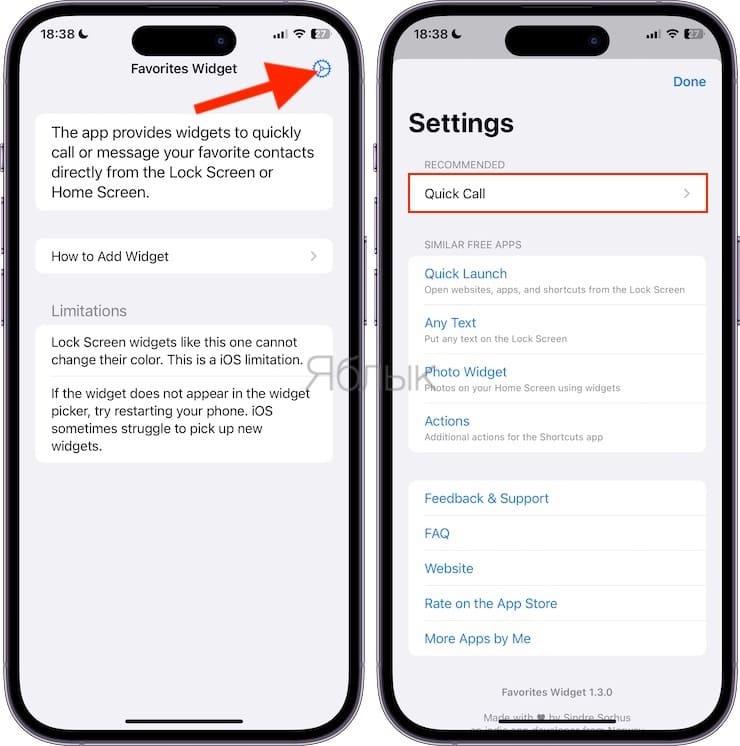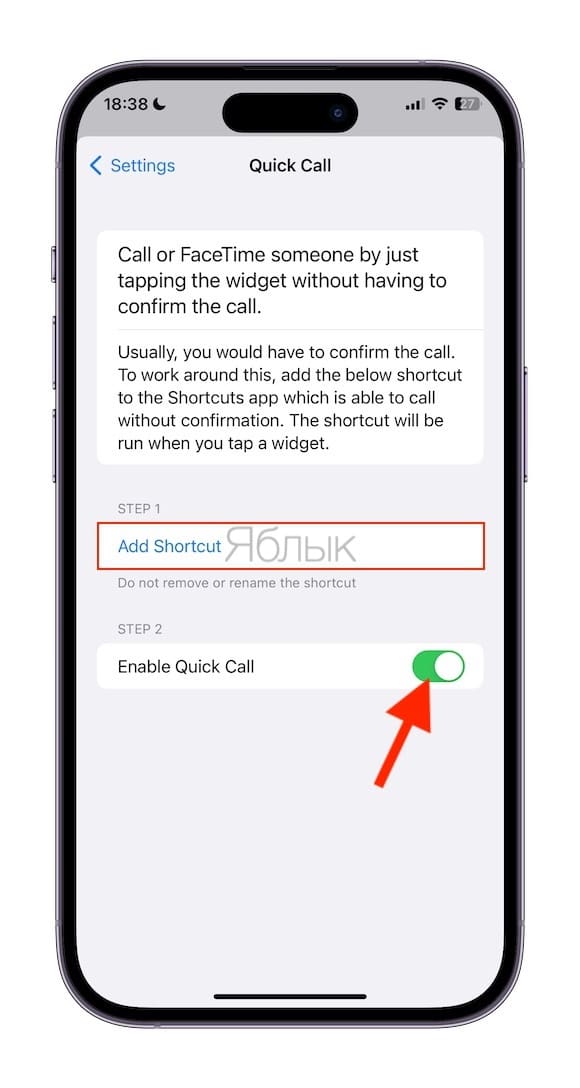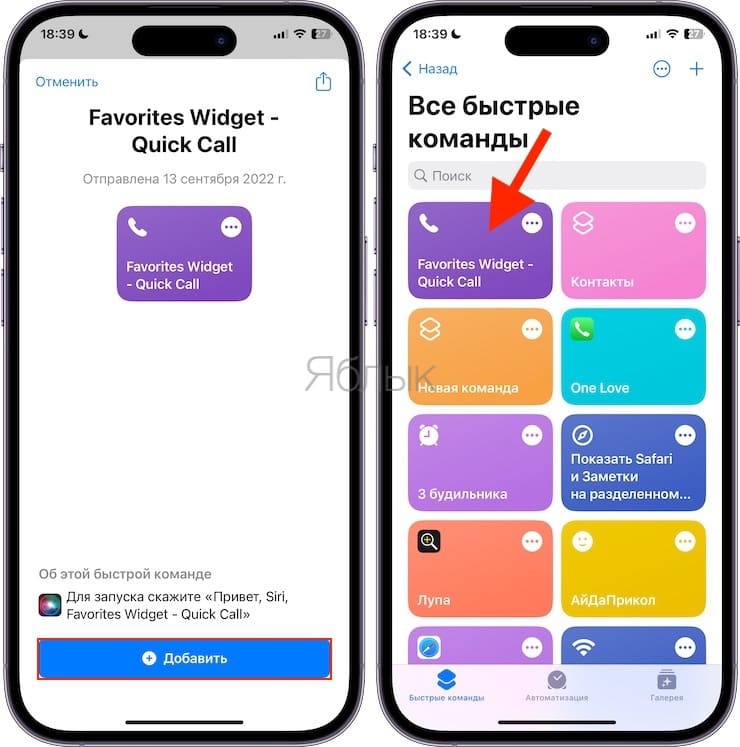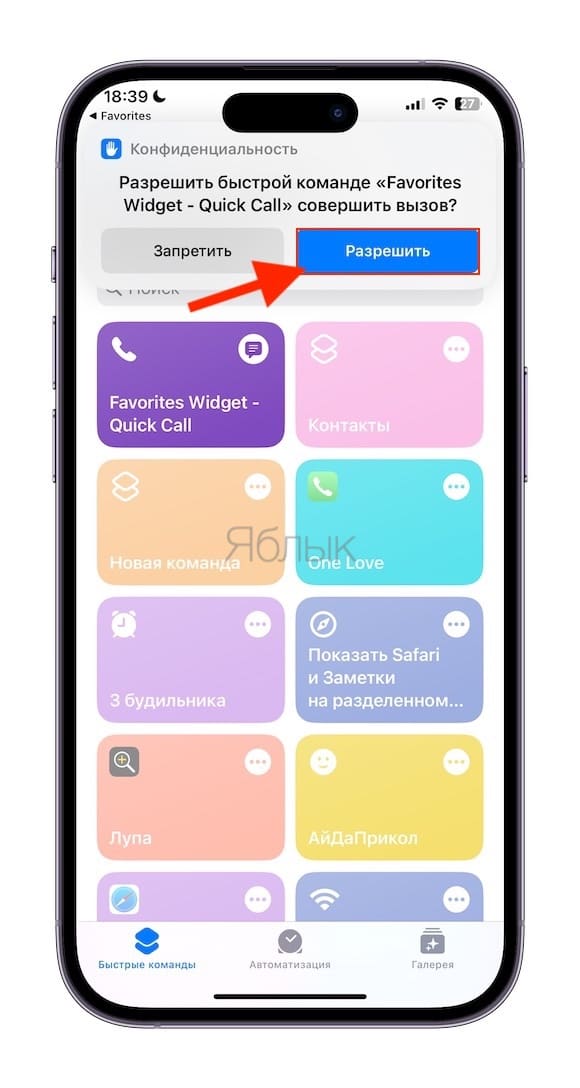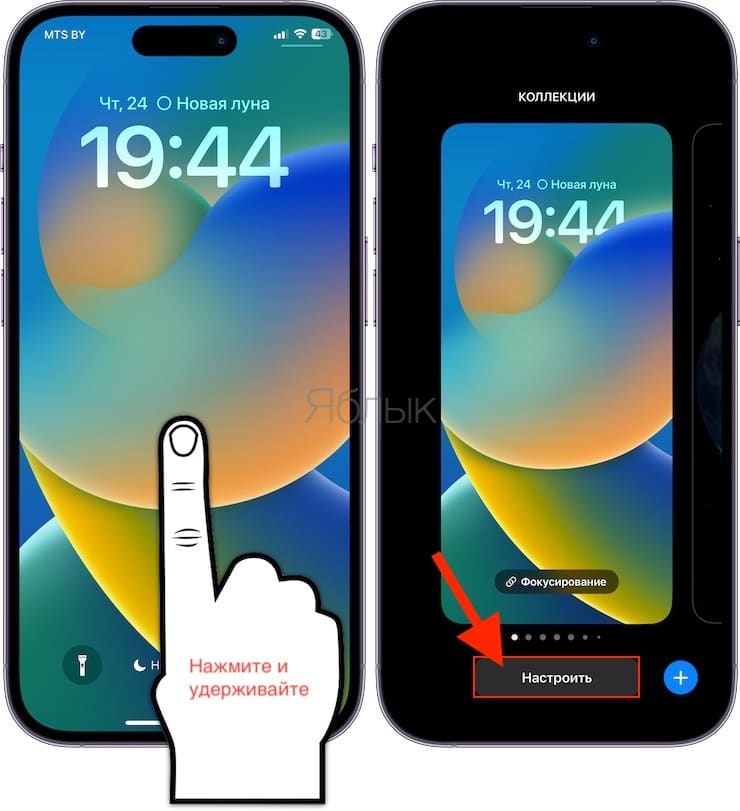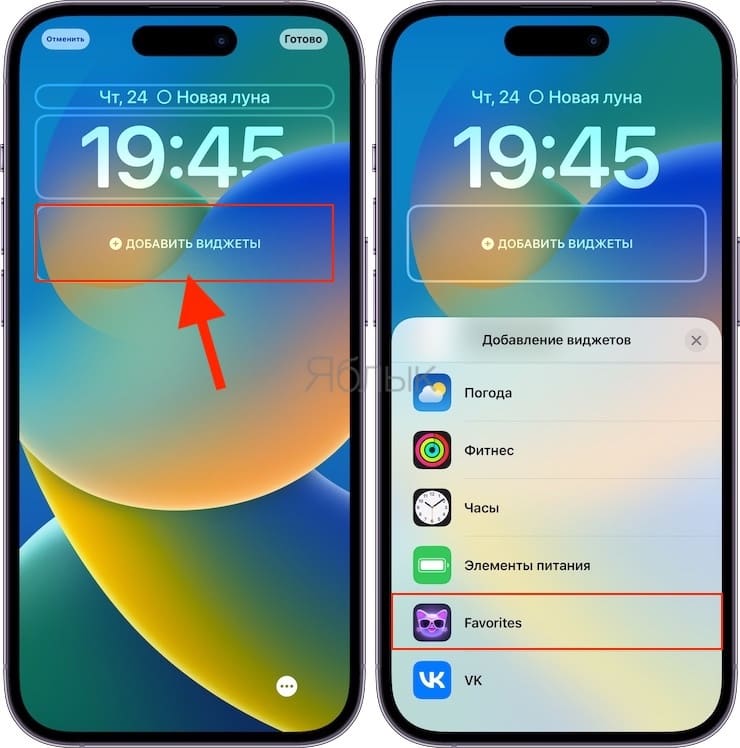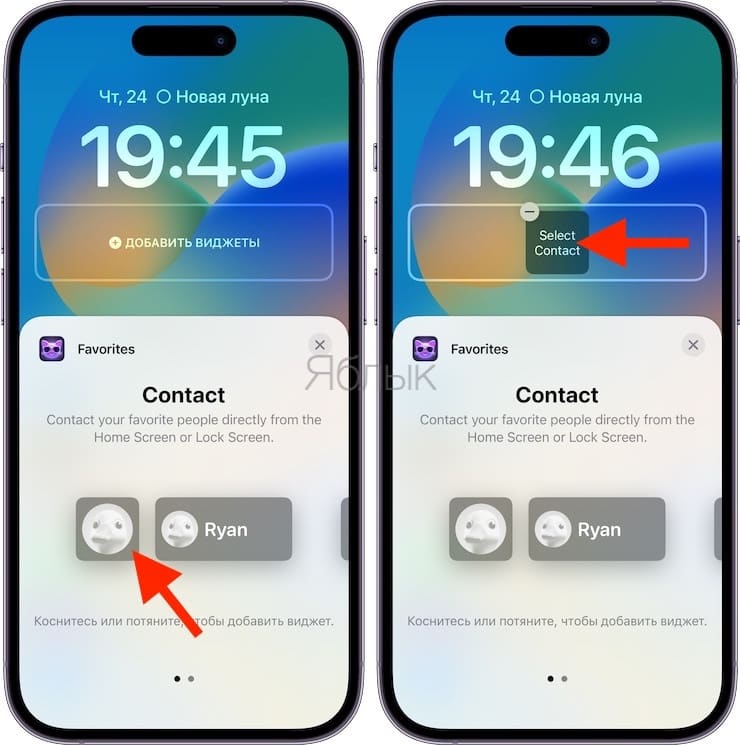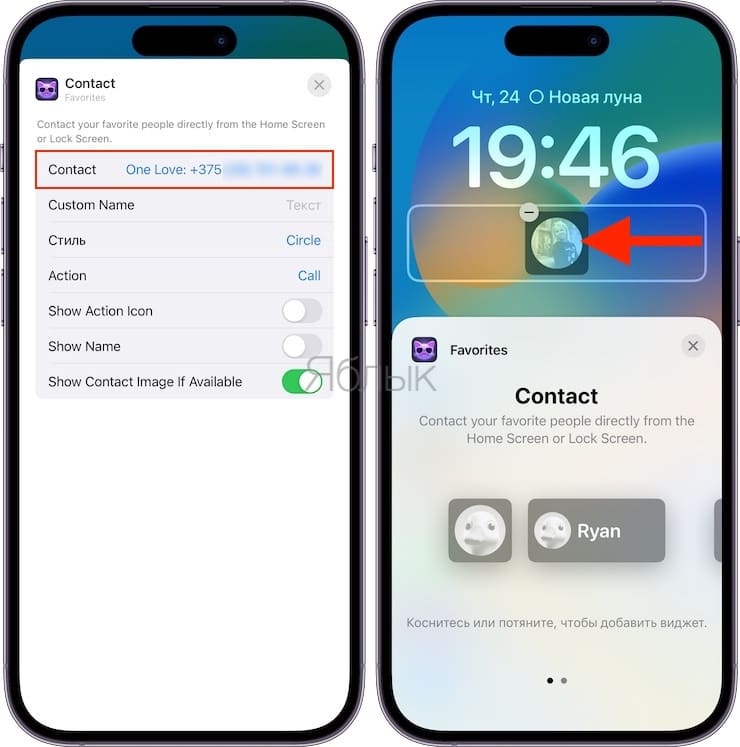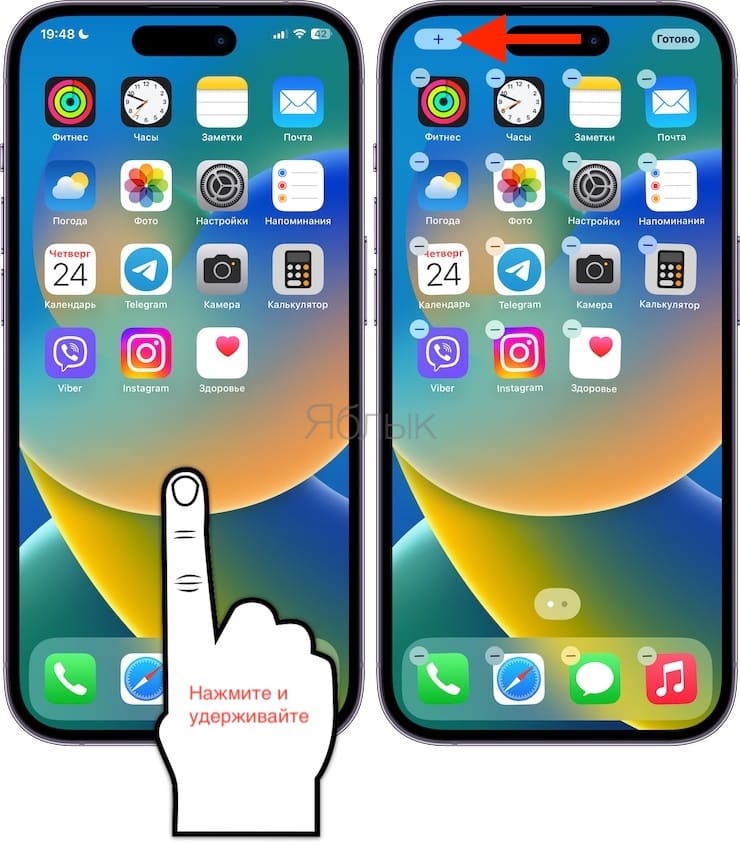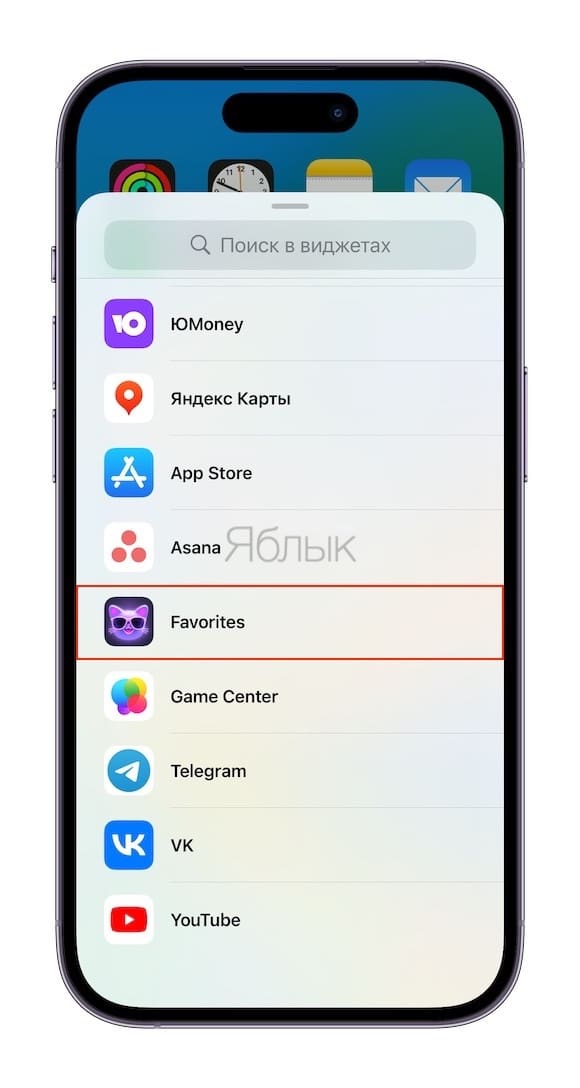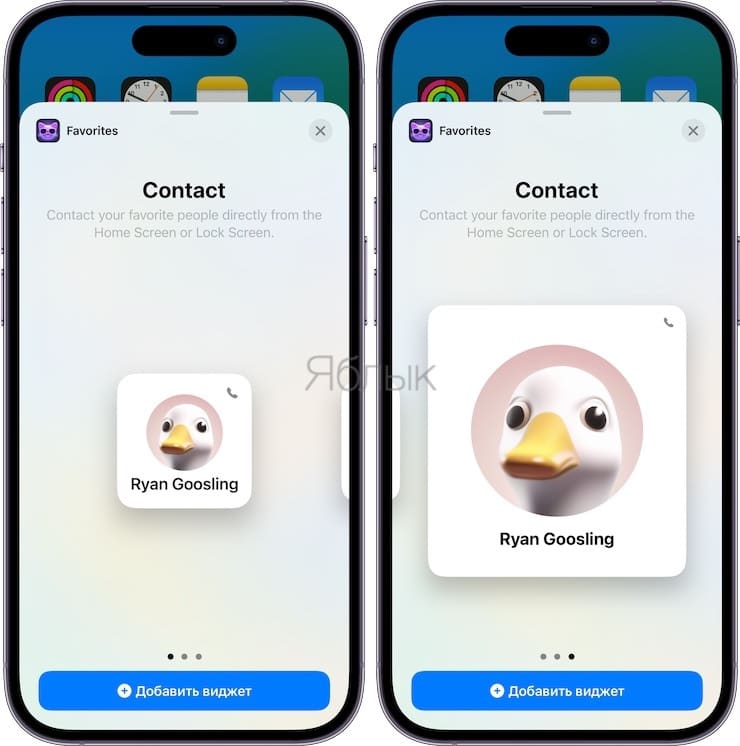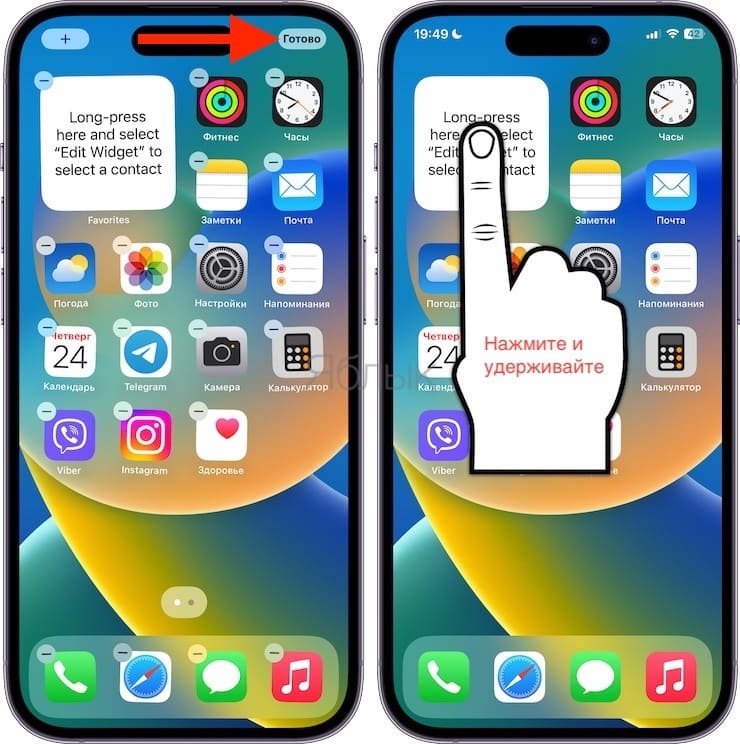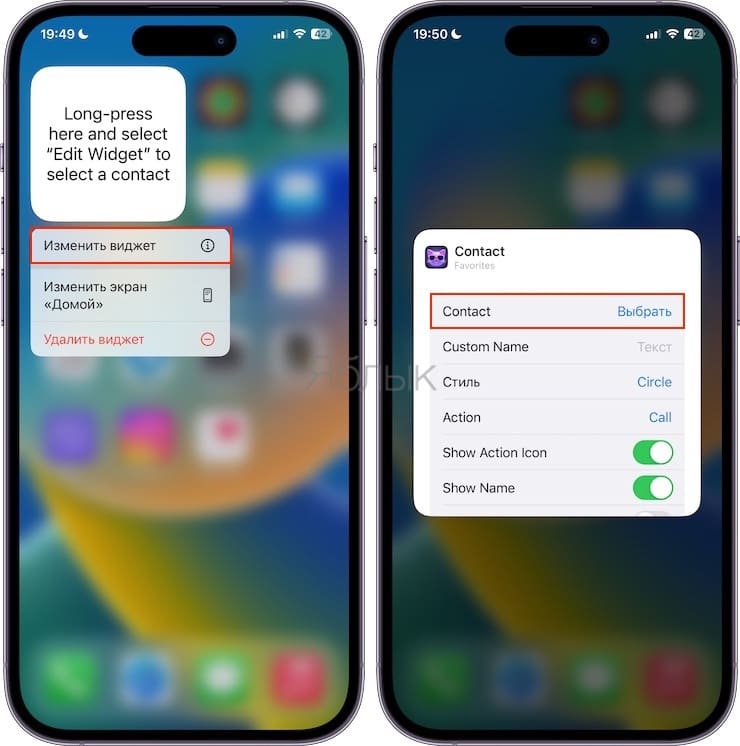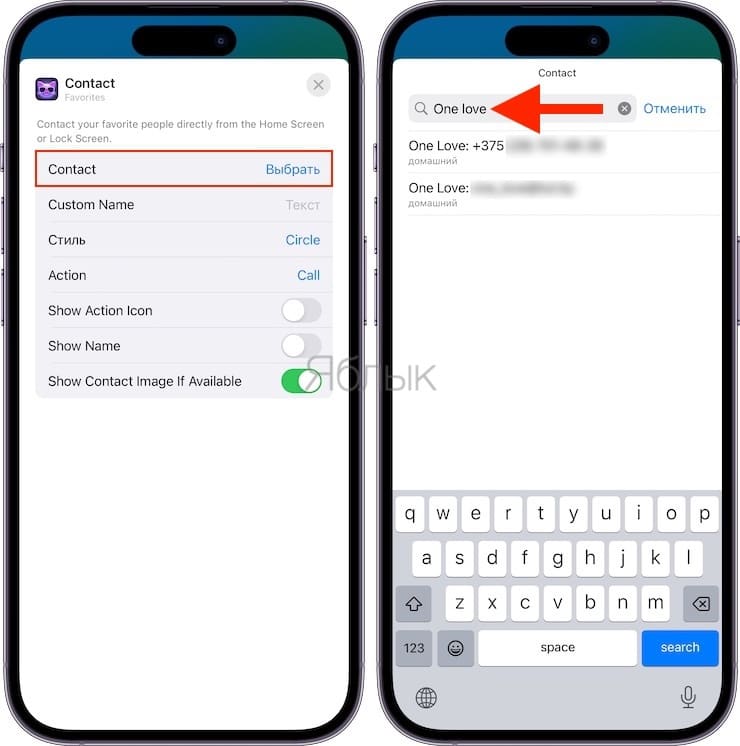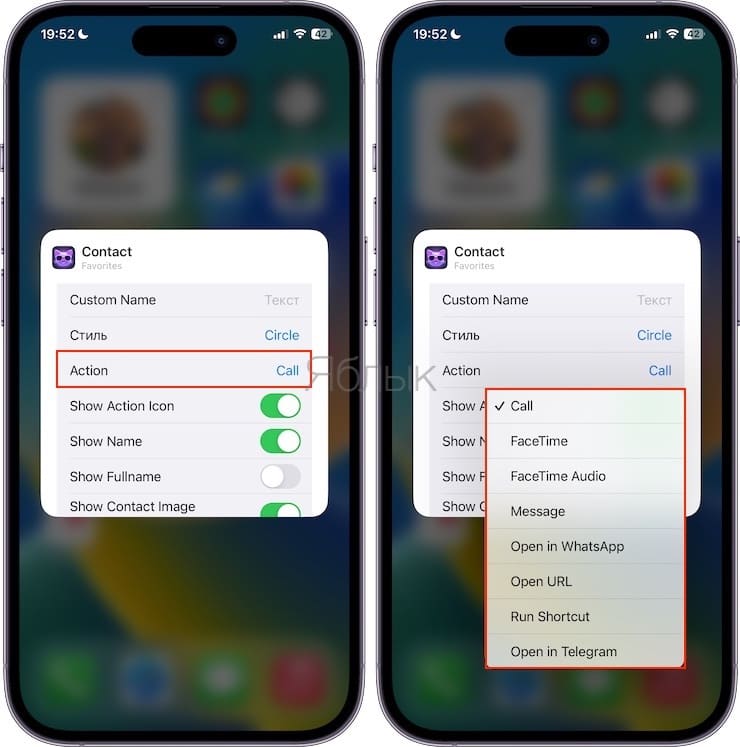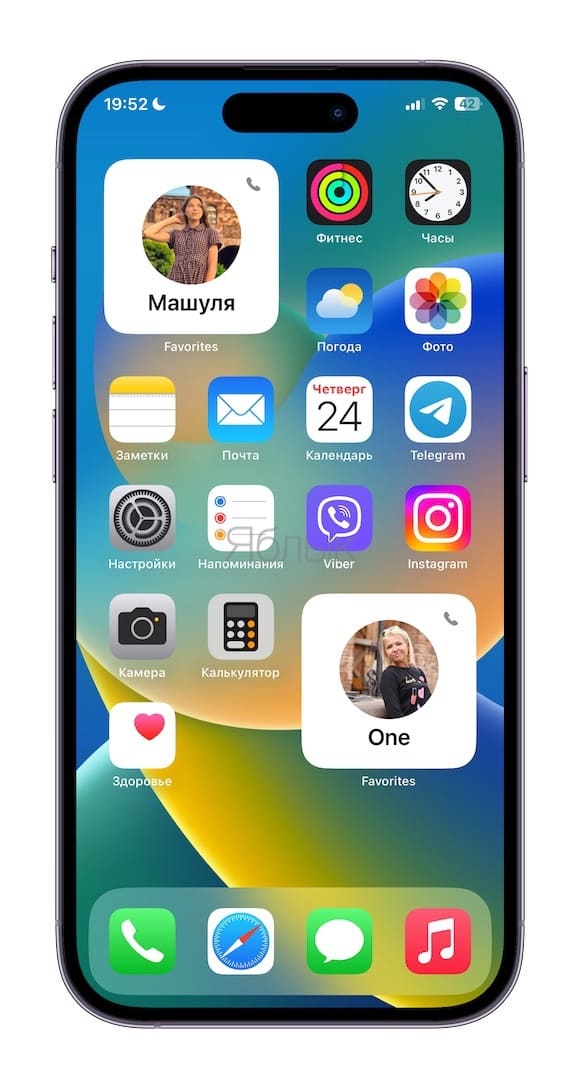Avec la sortie d’iOS 16, l’intérêt pour les widgets sur les appareils Apple a atteint un niveau jamais vu auparavant. Toutefois, comme c’est généralement le cas, la plupart des suggestions sont amusantes mais peu utiles. Mais on peut aussi trouver des pierres précieuses parmi les widgets. L’application gratuite Favorites Widget avec ses contacts favoris en est un exemple. La différence entre cette version et la version standard est l’accessibilité à partir de l’écran de verrouillage, et le widget peut également être entièrement personnalisé pour répondre à vos besoins.
L’objectif du widget Favoris est d’effectuer des appels vers les contacts de téléphone mobile favoris, FaceTime ou FaceTime Audio, des messages dans les Messages ordinaires et des transferts rapides vers les chats Telegram ou WhatsApp. En outre, des fonctionnalités supplémentaires seraient utiles : déclencher des commandes rapides de l’utilisateur et cliquer sur des liens définis. Et il suffit de deux pressions sur l’écran. Le premier permet de sélectionner la fonction souhaitée et le second de confirmer l’action de l’utilisateur.
Installation et configuration du widget Favoris
1. Téléchargez l’application gratuite Favorites Widget sur iPhone (lien).
2. Vérifiez que l’application Raccourcis d’Apple est installée sur votre iPhone. S’il n’est pas installé, installez-le via ce lien.
3. ouvrez l’application Favorites Widget installée, cliquez sur l’icône d’engrenage dans le coin supérieur droit et sélectionnez le menu Quick Call.
Sur la page qui s’ouvre, réglez le commutateur Activer l’appel rapide sur Activé et appuyez sur le bouton de lien Ajouter un raccourci.
4. L’application Raccourcis rapides s’ouvre. Cliquez sur le bouton Ajouter en bas de l’écran. La commande Widget Favoris sera ajoutée. Touchez-le.
5. Dans la notification qui s’affiche, sélectionnez Autoriser.
Comment définir un widget de favoris sur l’écran de verrouillage de l’iPhone ?
1. Appuyez et maintenez votre doigt sur l’écran de verrouillage d’un iPhone avec iOS 16 ou une version ultérieure installée.
2. Appuyez sur Setup.
3. Appuyez sur + ADD WIDGETS et sélectionnez Favoris dans la liste des widgets disponibles.
4. Sélectionnez la taille du widget – il suffit de toucher le modèle souhaité ou de le faire glisser vers la barre des widgets.
5. Appuyez sur le modèle de widget dans la barre de widgets.
6. Sélectionnez un contact et personnalisez le style d’affichage du widget et l’action d’appui, par exemple appeler un numéro, envoyer un texte à WhatsApp, passer un appel vidéo FaceTime, etc. Si une photo se trouve dans la fiche de contact, elle apparaîtra également dans le widget.
Le widget Favoris est situé sur l’écran de verrouillage, juste en dessous de l’horloge. Deux tailles de widgets sont disponibles : 1×1 и 2×1. Il est également possible de définir un type de séparateur dans le champ. Il peut s’agir de widgets vides de la même taille. Les paramètres peuvent être utilisés pour définir le style et le nom des avatars. Il est également possible d’installer la signature que vous souhaitez.
7. Ajoutez d’autres contacts de la même manière si nécessaire. Appuyez sur la touche Done lorsque vous avez terminé.
Si vous appuyez sur un widget de contact sur l’écran de verrouillage de l’iPhone, l’action spécifiée dans les paramètres du widget sera désormais exécutée.
Comment installer un widget de favoris sur l’écran d’accueil de l’iPhone (bureau)
1. Appuyez et maintenez votre doigt sur un espace vide de l’écran d’accueil.
2. Appuyez sur le bouton “+” qui apparaît dans le coin supérieur gauche.
3. Dans la liste de widgets qui s’affiche, sélectionnez Favoris.
4. Sélectionnez la taille du widget. Vous avez le choix entre trois options. Appuyez sur le bouton +Ajouter un widget.
5. Faites glisser le widget à l’emplacement souhaité sur le bureau de l’iPhone et appuyez sur Terminé.
6. Appuyez et maintenez votre doigt sur le widget.
7. Dans le menu qui apparaît, sélectionnez l’élément “Editer le widget”. Indiquez un contact, sélectionnez l’action souhaitée (Action) et définissez les paramètres de l’avatar.
8. Répétez les étapes ci-dessus pour les autres contacts. C’est fait !
Le widget “Favoris” est entièrement gratuit, sans achat in-app ni publicité.